Wie man eine Facebook-Story erstellt

Facebook-Geschichten machen viel Spaß. Hier erfahren Sie, wie Sie eine Story auf Ihrem Android-Gerät und Computer erstellen können.
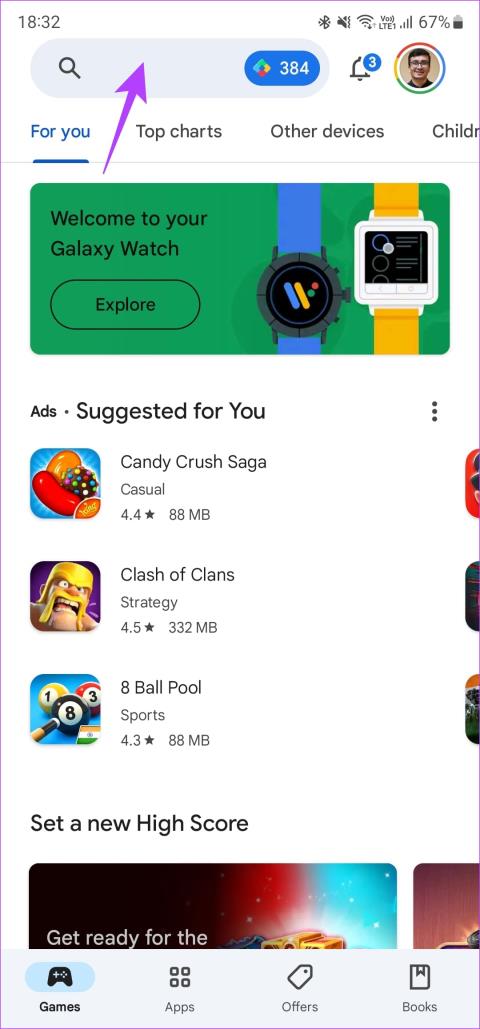
Der Google Play Store bietet allen Android-Nutzern Millionen von Apps . Die meisten Apps werden regelmäßig aktualisiert und enthalten kleinere Verbesserungen und Fehlerbehebungen. Wenn ein Entwickler jedoch eine neue Funktion oder ein großes Update ausrollt, dauert es in der Regel eine Weile, bis es auf allen Geräten angezeigt wird. Wenn Sie jedoch gerne eine neue Funktion nutzen möchten, können Sie Betatester im Play Store werden, um eine frühe Vorschau zu erhalten . Was aber, wenn das Betaprogramm ausgebucht ist? Mach dir keine Sorge. Mithilfe einer Problemumgehung können Sie dem Betaprogramm einer Android-App beitreten, auch wenn es voll ist.

Der beste Weg, sich für das Betaprogramm einer App anzumelden, ist zweifellos die Verwendung der offiziellen Methode. Während wir diesen Weg besprechen, kann es häufig vorkommen, dass das Betaprogramm einer beliebten App voll ist. Wenn Sie Betaversionen von Apps wie Google Play Services oder Android Auto herunterladen möchten, werden Sie mit der Meldung „Das Betaprogramm für diese App ist derzeit voll“ begrüßt.
Wenn Sie diesen Fehler sehen, erklären wir Ihnen, wie Sie das Problem umgehen und Betatester im Play Store werden können. Aber bevor wir zur Problemumgehung kommen, werfen wir einen Blick auf die Standardmethode, um Betatester im Play Store zu werden.
So nehmen Sie am Betaprogramm für eine App aus dem Play Store teil
Der Play Store bietet eine native Option zur Registrierung für Beta-Updates für eine bestimmte App. Wenn Sie sich mit dieser Methode für Betaversionen anmelden können, gibt es nichts Vergleichbares. Hier erfahren Sie, wie Sie dabei vorgehen.
Schritt 1: Öffnen Sie den Play Store auf Ihrem Telefon. Suchen Sie mithilfe der Suchleiste oben nach der App, die Sie testen möchten.


Schritt 2: Wählen Sie die gewünschte App aus der Liste aus. Scrollen Sie dann auf der Seite der App nach unten, bis Sie den Abschnitt „An der Beta teilnehmen“ sehen. Tippen Sie auf Beitreten.


Nachdem Sie dem Betaprogramm beigetreten sind, warten Sie eine Weile. Sie erhalten ein Update für diese bestimmte App. Aktualisieren Sie die App und die Betaversion der App wird auf Ihrem Telefon installiert.
Sie erhalten nun alle nachfolgenden Betaversions-Updates dieser bestimmten App. Es ist zu beachten, dass die Betaversion zwar neue Funktionen bietet, jedoch möglicherweise mehrere Fehler enthält, die die Funktionalität der App beeinträchtigen können. Die Installation der Betaversion erfolgt also auf eigenes Risiko.
Bei beliebten Apps wie Android Auto, Google Play Services und der Google App sind die Betaprogramme oft ausgebucht. Dies liegt daran, dass die Anzahl der Benutzer, die sich für das Betaprogramm einer App registrieren können, begrenzt ist.
Wenn Sie also auf der Seite der App eine Meldung wie „Das Betaprogramm ist voll“ sehen, finden Sie hier eine einfache Problemumgehung.
Schritt 1: Laden Sie die Beta Maniac-App über den untenstehenden Link aus dem Play Store herunter.
Laden Sie Beta Maniac herunter
Schritt 2: Starten Sie die App und wählen Sie Weiter. Melden Sie sich mit Ihrem Google-Konto an, wenn Sie dazu aufgefordert werden.
Stellen Sie sicher, dass Sie dasselbe Konto verwenden, mit dem Sie sich auch im Play Store auf Ihrem Telefon angemeldet haben.


Schritt 3: Verwenden Sie die Suchleiste oben auf dem Bildschirm, um nach der App zu suchen, deren Beta-Programm Sie beitreten möchten. Wählen Sie die App aus der Liste der Optionen aus.


Schritt 4: Tippen Sie nun auf „Tester werden“.
Schritt 5: Gehen Sie nun zum Play Store und Sie sollten ein Update für die jeweilige App sehen. Aktualisiere die App.


Herzlichen Glückwunsch, Sie haben jetzt die Beta-Version der App auf Ihrem Telefon installiert! Wenn Stabilitätsprobleme auftreten, können Sie jederzeit zur stabilen Version der App zurückkehren, indem Sie das Betaprogramm verlassen .
FAQs zur Teilnahme am Betaprogramm für Android-Apps
1. Sind Betaversionen von Android-Apps sicher?
Ja, die Installation einer Betaversion einer App ist völlig sicher. Es kann vorkommen, dass es zu Fehlern oder App-Abstürzen kommt, die Ihrem Telefon jedoch keinen Schaden zufügen.
2. Kann ich von der Beta-Version zur stabilen Version einer App zurückwechseln?
Deinstallieren Sie einfach die App, melden Sie sich vom Betaprogramm ab und installieren Sie sie erneut, um zur stabilen Version zurückzukehren. Sie können dies verwenden, wenn Sie Probleme mit der Betaversion haben.
3. Welchen Vorteil hat die Teilnahme am Betaprogramm für Apps?
Betaversionen von Apps erhalten in der Regel viel vor der öffentlichen Version neue Funktionen. Wenn Sie also vor allen anderen die neuesten Neuerungen bei WhatsApp oder Android Auto testen möchten, können Sie dies mit der Beta-Version tun.
Testen Sie die neuesten Funktionen
Der größte Vorteil beim Ausprobieren von Betaversionen von Apps besteht darin, dass Sie neue Funktionen und Verbesserungen erhalten. In manchen Situationen kann eine Betaversion sogar Probleme beheben, die in älteren Versionen einer App vorhanden waren. Während die Installation der Betaversion einer Android-App einfach ist, funktioniert die direkte Installation über den Play Store möglicherweise nicht immer. Wenn dies der Fall ist, nehmen Sie einfach am Betaprogramm einer Android-App teil, auch wenn dieses voll ist, und verwenden Sie dabei die oben genannte Problemumgehung.
Facebook-Geschichten machen viel Spaß. Hier erfahren Sie, wie Sie eine Story auf Ihrem Android-Gerät und Computer erstellen können.
Erfahren Sie, wie Sie nervige automatisch abspielende Videos in Google Chrome und Mozilla Firefox mit diesem Tutorial deaktivieren.
Lösen Sie ein Problem, bei dem das Samsung Galaxy Tab S8 auf einem schwarzen Bildschirm feststeckt und sich nicht einschalten lässt.
Möchten Sie E-Mail-Konten auf Ihrem Fire-Tablet hinzufügen oder entfernen? Unser umfassender Leitfaden führt Sie Schritt für Schritt durch den Prozess und macht es schnell und einfach, Ihre E-Mail-Konten auf Ihrem Lieblingsgerät zu verwalten. Verpassen Sie nicht dieses unverzichtbare Tutorial!
Ein Tutorial, das zwei Lösungen zeigt, wie Sie dauerhaft verhindern können, dass Apps beim Start auf Ihrem Android-Gerät gestartet werden.
Dieses Tutorial zeigt Ihnen, wie Sie eine SMS von einem Android-Gerät mit der Google Nachrichten-App weiterleiten.
Haben Sie ein Amazon Fire und möchten Google Chrome darauf installieren? Erfahren Sie, wie Sie Google Chrome über eine APK-Datei auf Kindle-Geräten installieren können.
So aktivieren oder deaktivieren Sie die Rechtschreibprüfung in Android OS.
Erfahren Sie verschiedene Methoden, um Apps auf dem Amazon Fire Tablet herunterzuladen und zu installieren, indem Sie diesem mühelosen und schrittweisen Leitfaden folgen!
Als Samsung seine neue Reihe von Flaggschiff-Tablets vorstellte, gab es viel Aufregung. Das Galaxy Tab S9 und S9+ bieten nicht nur die erwarteten Upgrade







